
[2023] Comment transférer des contacts de Sony Xperia vers PC de 5 manières intelligentes ?

Je suppose que vous connaissez peut-être l’importance des contacts sur votre téléphone portable. De nos jours, en raison de situations inattendues ou de dommages artificiels, comme l’échec de la mise à jour du système, la mise à jour du logiciel, la suppression accidentelle, etc., de nombreux utilisateurs se plaignent que certains contacts de leurs téléphones Sony Xperia ont disparu inconsciemment. Pour éviter que cela ne se reproduise la prochaine fois, le meilleur moyen est de sauvegarder les contacts du Sony Xperia sur un PC. Mais savez-vous comment transférer des contacts de Sony Xperia vers un PC ? Si ce n'est pas le cas, ne vous inquiétez pas trop.
Cet article vous fournit un tutoriel étape par étape sur ce problème. Pour en savoir plus sur les opérations, passez à la partie suivante.

Méthode 1. Comment transférer des contacts de Sony Xperia vers un PC directement via Coolmuster Android Assistant (Populaire)
Méthode 2. Comment sauvegarder des contacts sur Sony Xperia sur un ordinateur en un clic à l’aide de Coolmuster Android Backup Manager (facile et rapide)
Méthode 3. Comment transférer des contacts de Sony Xperia vers un ordinateur avec Sony PC Companion
Méthode 4. Comment transférer des données de Sony Xperia vers un PC via un compte Google ?
Méthode 5. Comment puis-je transférer les contacts de mon téléphone sur mon ordinateur avec une carte SD
Coolmuster Android Assistant’est le moyen le plus recommandé de transférer directement vos contacts Sony Xperia vers un ordinateur. En connectant votre Sony Xperia à votre PC, vous pouvez prévisualiser les informations de contact et choisir les contacts que vous souhaitez transférer sans étapes supplémentaires. Vous pouvez également ajouter les nouveaux contacts, supprimer les contacts indésirables et importer les sauvegardes de contacts sur votre téléphone à partir du PC.
Bien sûr, ce logiciel étonnant vous permet de gérer et de transférer beaucoup plus de données que de contacts, telles que des messages, des vidéos, des séries télévisées, des photos, des signets, etc.
Vous trouverez ci-dessous les points forts de cette application :
* Sauvegardez et restaurez les contacts et toutes les autres données Sony Xperia sur un ordinateur en un clic.
* Transférez sélectivement des contacts et d’autres fichiers du Sony Xperia vers un PC ou vice versa.
* Ajouter, supprimer, modifier et éditer des contacts sur l’ordinateur.
* Prise en charge de divers formats de contact, y compris . BAK. JSON, .XML, . VCF, . CSV, .HTML, etc.
* Fonctionne bien avec tous les téléphones et tablettes fonctionnant sous Android 4.0 et versions ultérieures (Android 11 inclus) : Sony Xperia 10 Plus / 10/10 Ultra / 8 / Xperia Pro / 5/5 Plus / 4 / Xperia L4 / L3 / 1 / 1S / X Ultra, Samsung, Google, HTC, Huawei, Xiaomi, etc.
Maintenant, suivez les 3 étapes ci-dessous pour effectuer le transfert :
1. Lancez Coolmuster Android Assistant sur votre ordinateur.
Installez et exécutez cette application de sauvegarde de contacts Sony Xperia sur votre ordinateur, puis accédez au module Assistant Android .

2. Connectez votre Sony Xperia à l’ordinateur.
Utilisez un câble USB pour connecter votre téléphone et votre ordinateur. Si vous n'avez pas activé le débogage USB sur votre téléphone, veuillez d'abord suivre les instructions à l'écran pour l'activer.

Après une connexion réussie, vous verrez une interface similaire ci-dessous.

3. Transférez les contacts de Sony Xperia vers le PC.
Choisissez Contacts > Tous les contacts dans la fenêtre de gauche, prévisualisez et sélectionnez ceux que vous souhaitez transférer, puis cliquez sur le bouton Exporter dans la barre de menu supérieure pour lancer le processus de transfert.

Pour aller plus loin :
Comment transférer des messages texte d’Android vers un ordinateur (Windows/Mac)
Besoin de sauvegarder des contacts sur Sony Xperia dans son ensemble ? Vous pouvez le faire efficacement avec Coolmuster Android Backup Manager. Il vise à vous aider à sauvegarder et à restaurer tous les fichiers Android sans perte de qualité des données. Vous pouvez choisir l’USB ou le Wi-Fi pour connecter votre Sony Xperia et sauvegarder les contacts, les journaux d’appels, les messages, les photos, les vidéos, la musique, les documents et les applications sur votre ordinateur en un clic.
Heureusement, il prend également en charge presque tous les modèles Sony Xperia fonctionnant au moins sous Android 4.0. Lancez-vous pour l’essayer !
Comment sauvegarder des contacts sur Sony Xperia en quelques secondes ?
1. Exécutez cette application de sauvegarde de contacts Sony Xperia sur votre PC.
Téléchargez Coolmuster Android Backup Manager et ouvrez-le sur votre PC. Ensuite, choisissez Android Backup & Restore dans l’interface.

2. Connectez votre téléphone à cet ordinateur.
Branchez votre Sony Xperia sur l’ordinateur via un câble USB et activez le débogage USB. Une fois connecté, il affichera l’interface principale ci-dessous.

3. Sauvegardez les contacts Sony Xperia sur le PC.
Cliquez sur le bouton Sauvegarder sur l’interface, cochez Contacts dans le catalogue, définissez un chemin d’accès à l’emplacement, puis appuyez sur le bouton Sauvegarder .

Voir aussi :
Sauvegarder et restaurer les messages Kik sur les téléphones Android
L’application officielle Sony PC Companion vous offre également une solution simple pour transférer des contacts de votre Sony Xperia vers votre PC Windows 10/8.1/8/7. Outre le transfert de contacts, vous pouvez gérer, sauvegarder et restaurer de la musique, des photos, des paramètres et d’autres données de l’appareil.
Voici comment vous pouvez le faire.
1. Installez et ouvrez Sony PC Companion sur votre ordinateur.
2. Connectez votre Sony Xperia à l’ordinateur. Après cela, choisissez le module Sauvegarde et restauration dans l’interface et cliquez sur Démarrer.
3. Dans l’interface suivante, appuyez sur le bouton Sauvegarder , vérifiez Contacts et journal des appels, puis appuyez sur Suivant dans le coin inférieur droit. Le programme commencera à préparer et à sauvegarder vos contacts. Lorsque l’ensemble du processus est terminé, cliquez sur OK et quittez l’application.
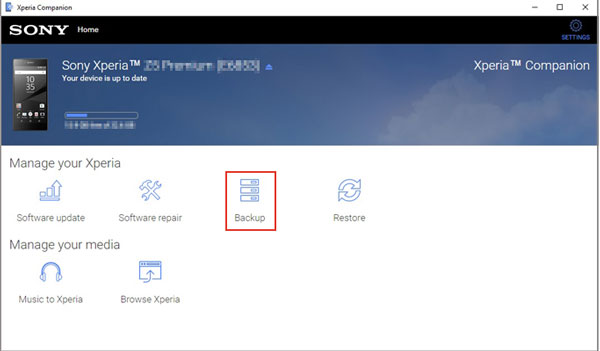
Conseils: Si vous souhaitez terminer une sauvegarde rapidement, vous pouvez cliquer sur Paramètres et décider de la durée d’une sauvegarde.
Lire aussi : Comment jouer à des jeux Android sur PC sans accroc [Outils multiples]
Alternativement, un autre choix pour transférer des contacts de Sony Xperia vers un PC est d’utiliser le service Google. Vous pouvez synchroniser les contacts avec votre compte Gmail et y accéder sur votre ordinateur. C'est simple et rapide. Cependant, si vous synchronisez également d’autres fichiers, cela prendra beaucoup de temps et trop d’espace de stockage.
Comment transférer des contacts de Sony Xperia vers un PC à l’aide de Gmail ?
1. Créez un compte Google si vous n'en avez pas et connectez-vous à Google avec ce compte sur votre téléphone.
2. Sur votre Sony Xperia, accédez à l’application Téléphone et appuyez sur Contacts. Ensuite, cliquez sur les trois points (ou Plus) dans le coin supérieur droit, choisissez l’option Déplacer les contacts de l’appareil vers , puis appuyez sur Google. À ce moment, une fenêtre apparaîtra, remarquant qu’elle sauvegardera les contacts sur votre compte Google. Cliquez sur OK pour confirmer l’opération.
3. Sur votre PC, rendez-vous sur contacts.google.com et connectez-vous avec le même compte Gmail. Plus tard, choisissez les contacts que vous souhaitez télécharger, cliquez sur Exporter > Google CSV, puis appuyez sur Exporter pour les enregistrer sur votre PC.

Vous aimerez peut-être :
Comment importer facilement des contacts de Gmail vers un téléphone Android ? (Dernière mise à jour)
Vous pouvez également utiliser une carte SD pour transférer vos contacts Sony vers un ordinateur. Il vous suffit d’exporter les contacts sur la carte SD et de les importer de la carte SD vers votre ordinateur.
Voyons comment cela fonctionne.
1. Accédez à l'application Téléphone à partir de l'écran d'accueil du Sony Xperia.
2. Appuyez sur Contacts > l’icône à trois points > Exporter les contacts > Marquer plusieurs > carte SD > cliquez sur OK pour exporter les contacts sur votre carte SD.
3. Branchez la carte SD sur l’ordinateur via un lecteur de carte, trouvez le . VCF , y compris tous les contacts, et glissez-déposez le fichier sur l’ordinateur.
À la fin du passage, je suis sûr que vous avez déjà compris comment transférer des contacts de Sony Xperia vers un PC. Avez-vous une idée de quel moyen est le plus rapide et le plus sûr de choisir ? Sans aucun doute, Coolmuster Android Assistant pouvons répondre à vos besoins diversifiés et vous permettre de sélectionner les articles désirés. Vous pouvez en faire le choix prioritaire lorsqu’il s’agit de transférer des contacts Sony Xperia vers un PC.
Si vous souhaitez parfois sauvegarder toute la liste de contacts sur votre ordinateur, vous pouvez essayer Coolmuster Android Backup Manager, qui sauvegarde tout ce qui se trouve sur votre téléphone en un clic. Certes, vous pouvez également essayer Sony PC Companion, mais c'est lent et fastidieux, sans parler de la méthode de Google et de la carte SD.
Articles connexes :
Sauvegarde et restauration Sony : comment sauvegarder et restaurer facilement le Sony Xperia
Récupération de données Sony Xperia : Comment récupérer des fichiers supprimés de Sony Xperia
3 façons pratiques de récupérer des contacts à partir d’une carte SIM
Comment exporter des contacts Android au format Excel (CSV ou XLS)
Comment transférer des contacts de LG vers Samsung de 5 façons

 Transfert Android
Transfert Android
 [2023] Comment transférer des contacts de Sony Xperia vers PC de 5 manières intelligentes ?
[2023] Comment transférer des contacts de Sony Xperia vers PC de 5 manières intelligentes ?





